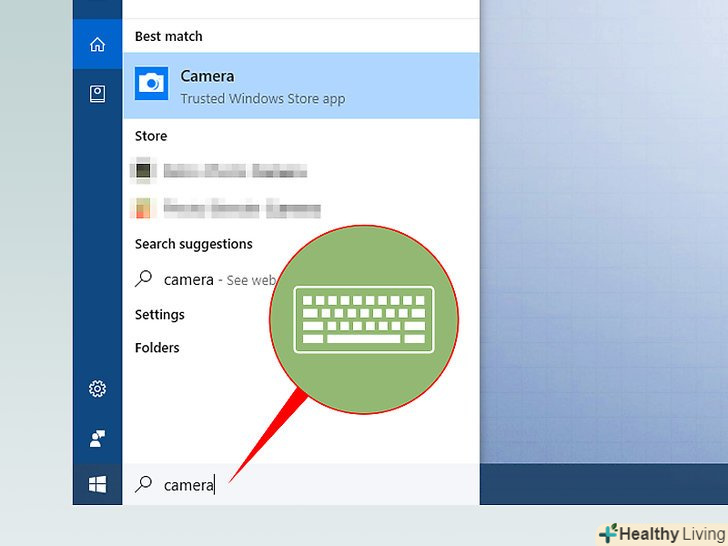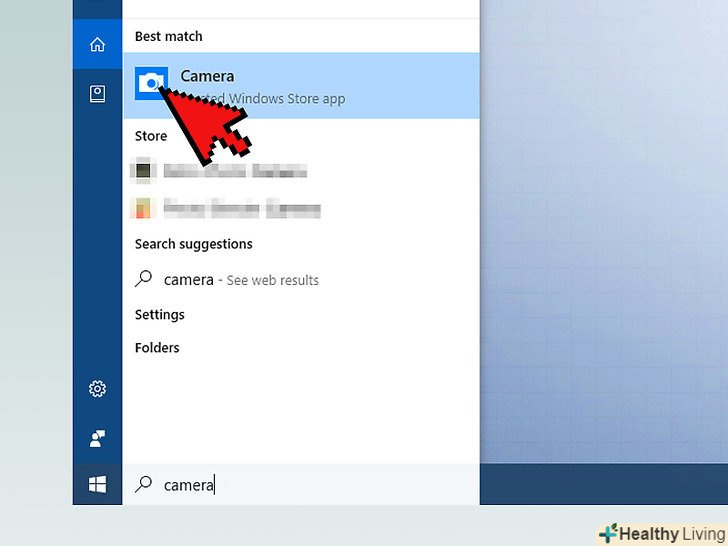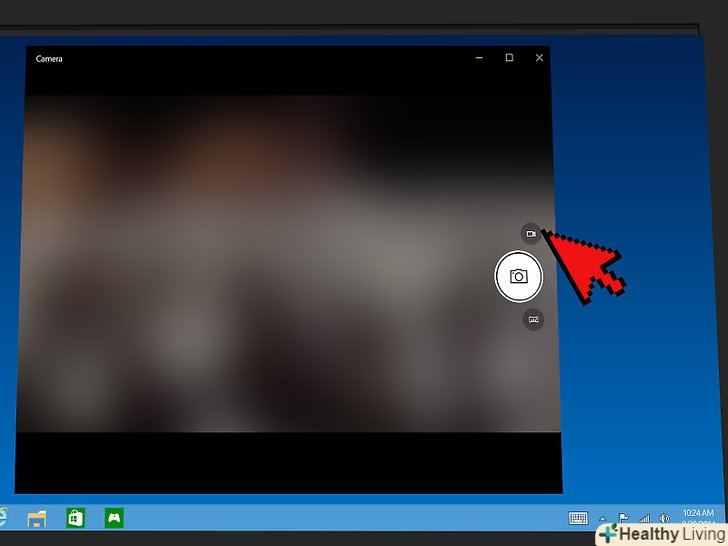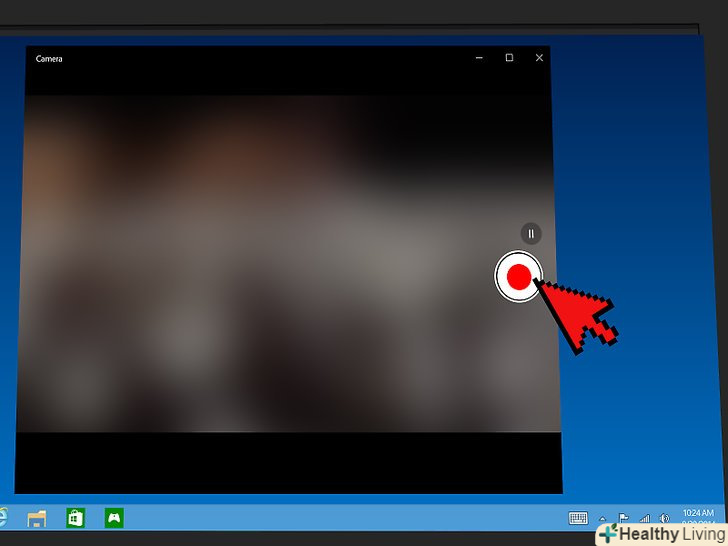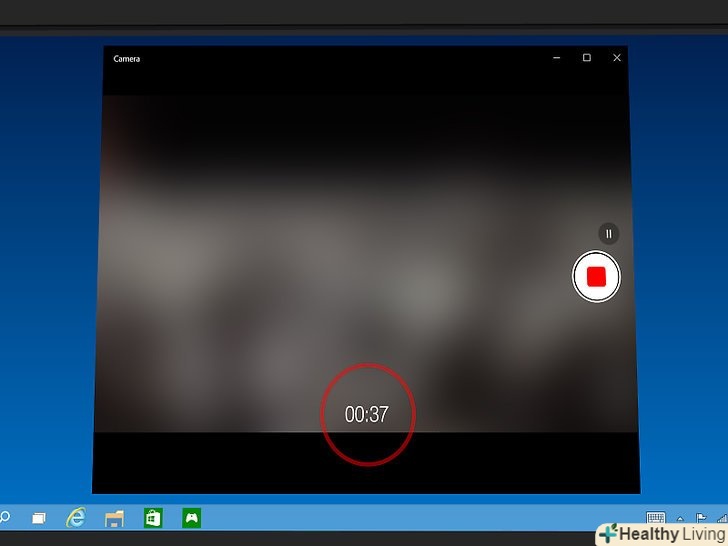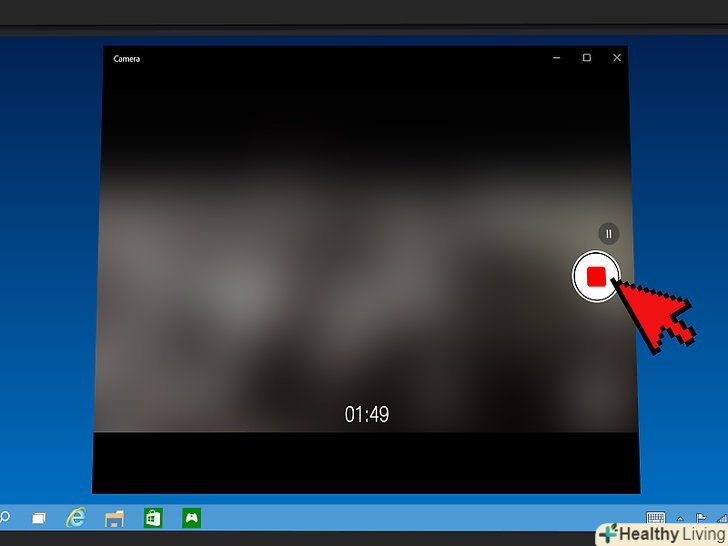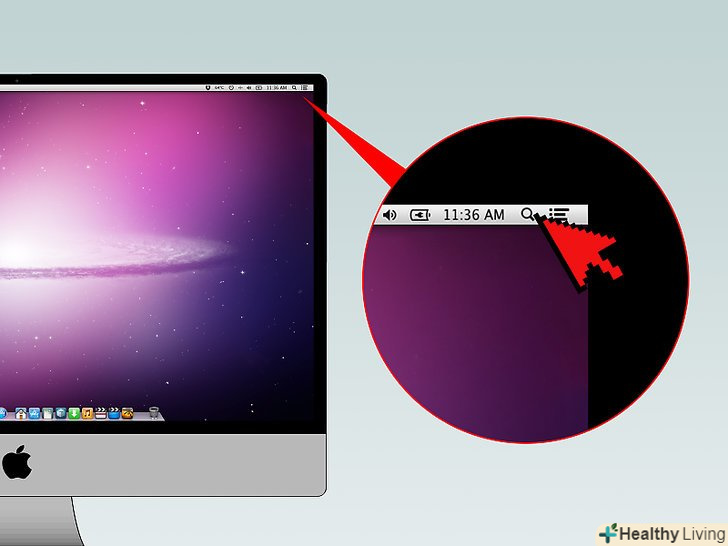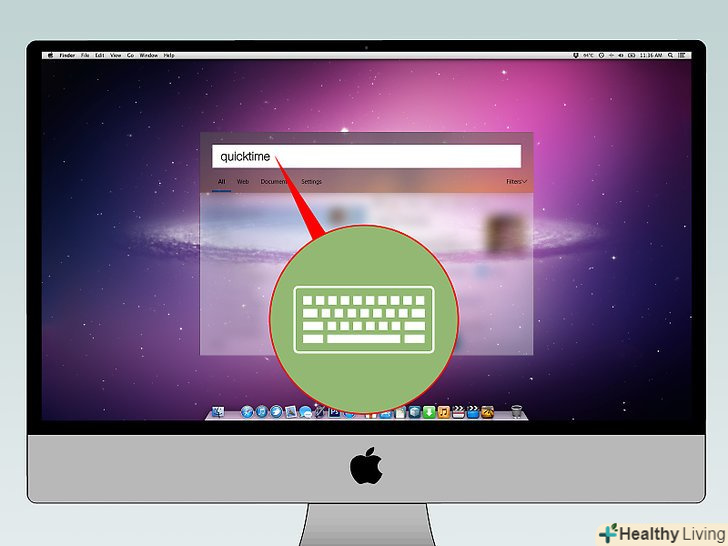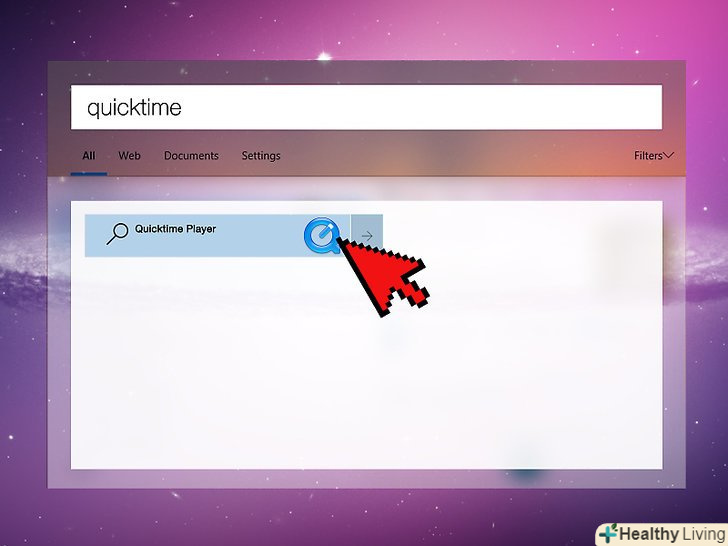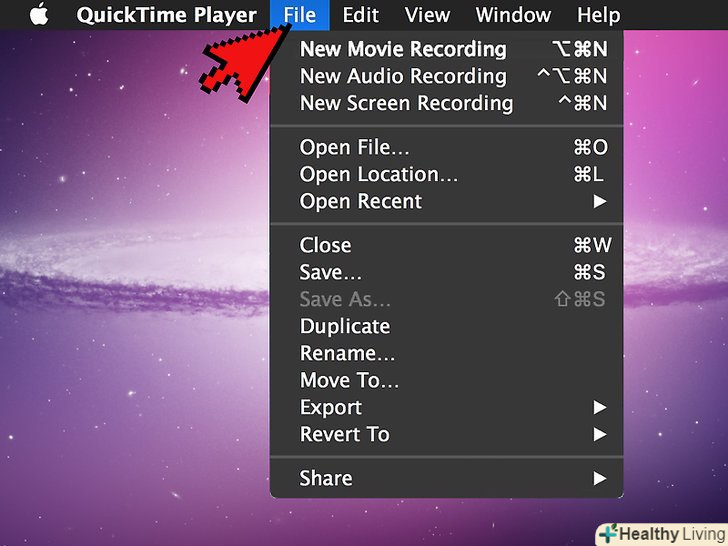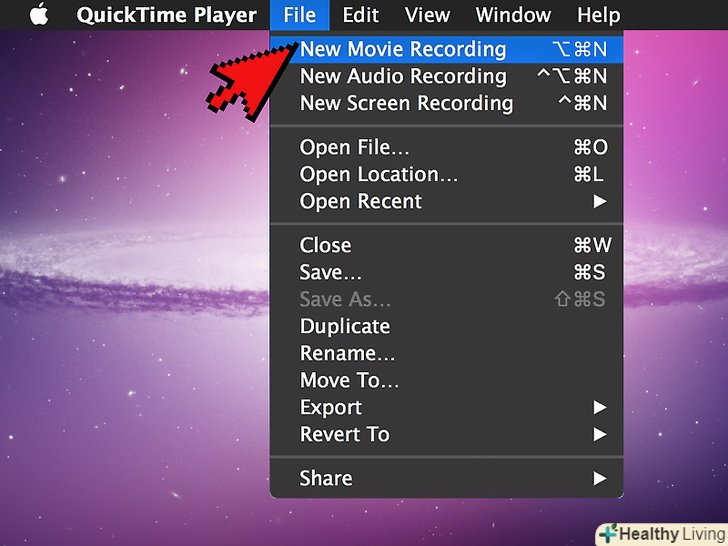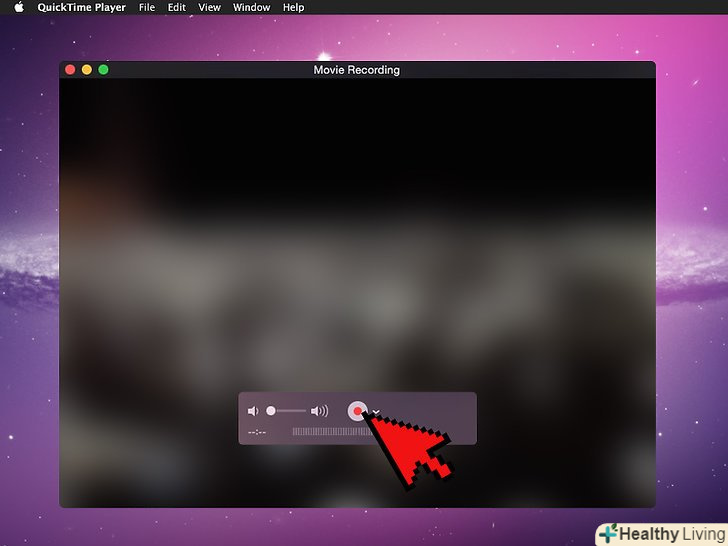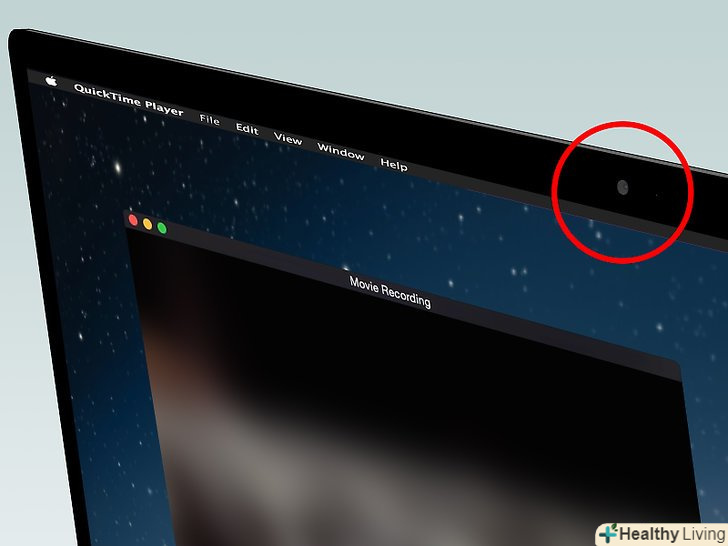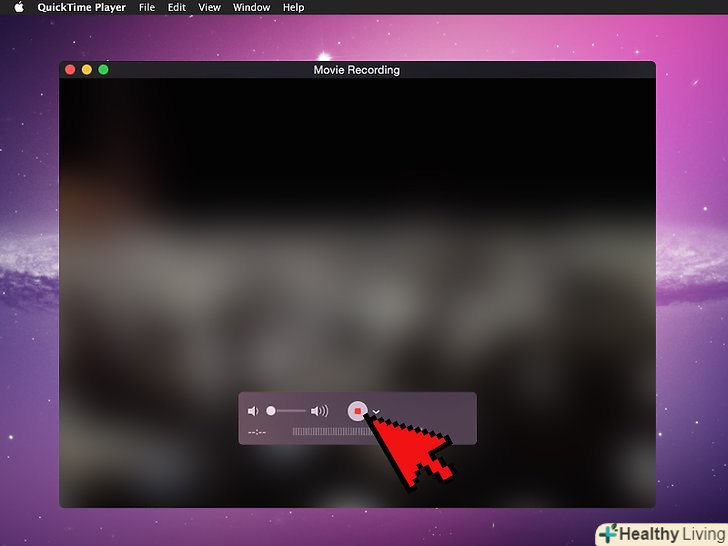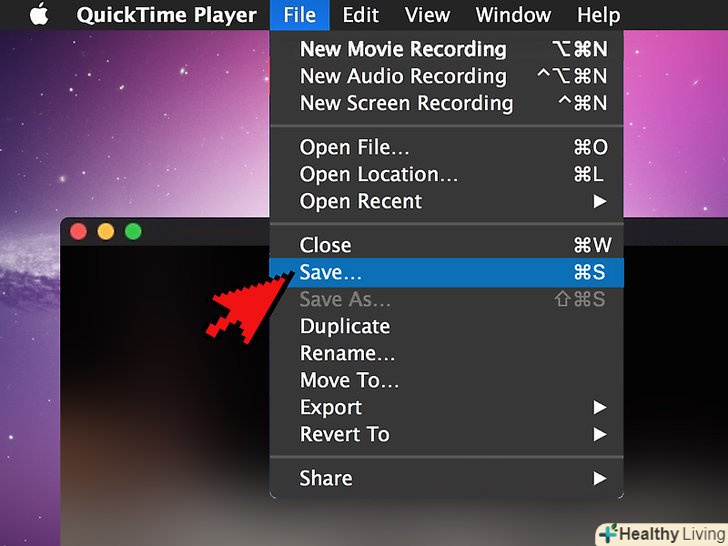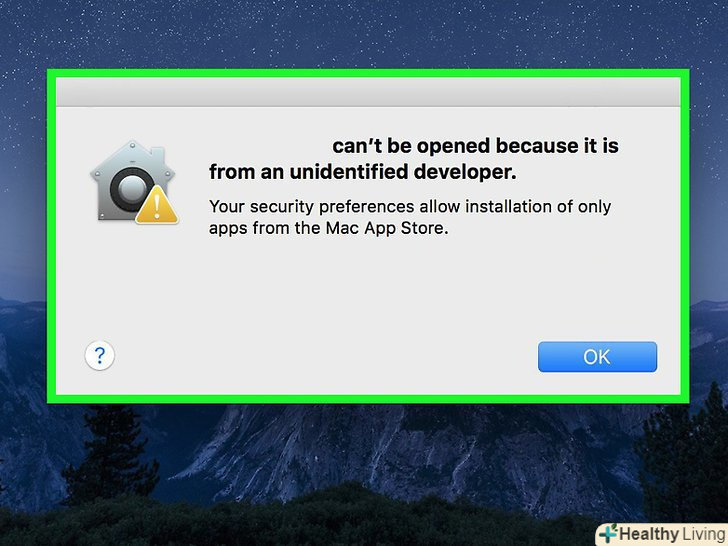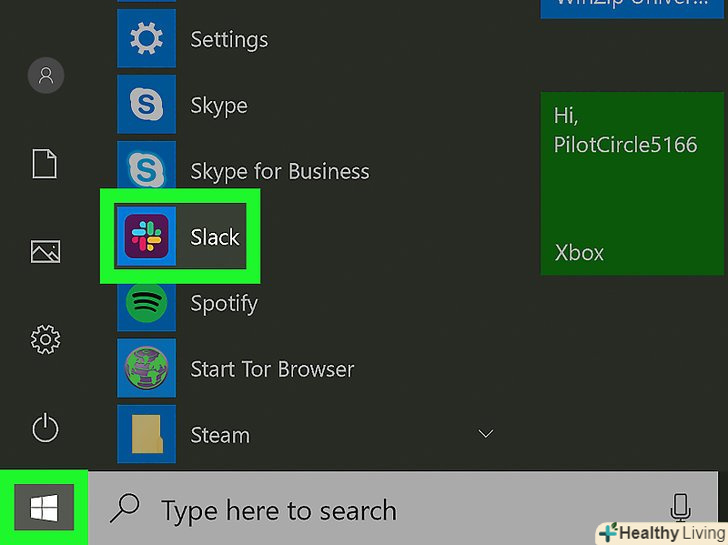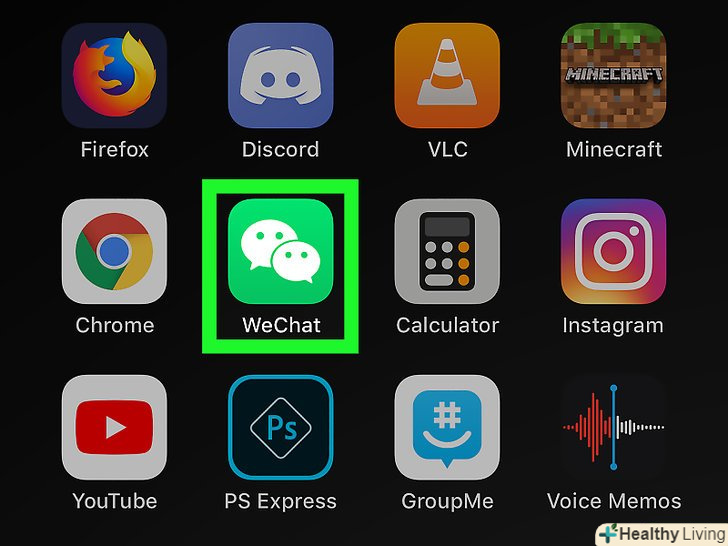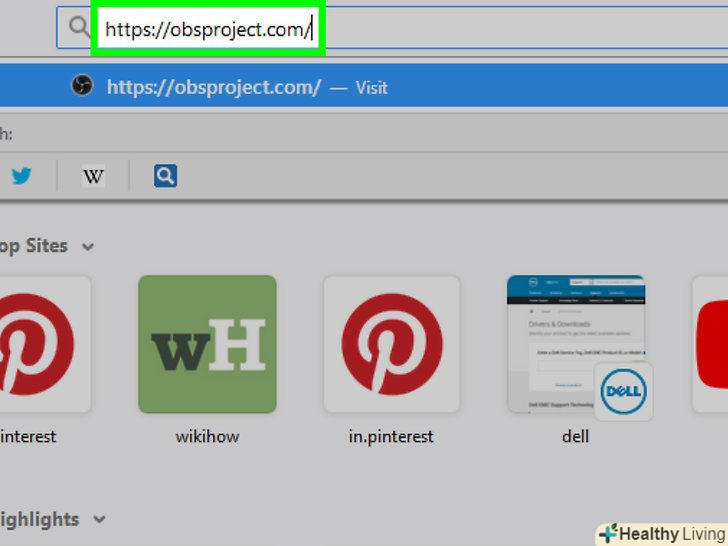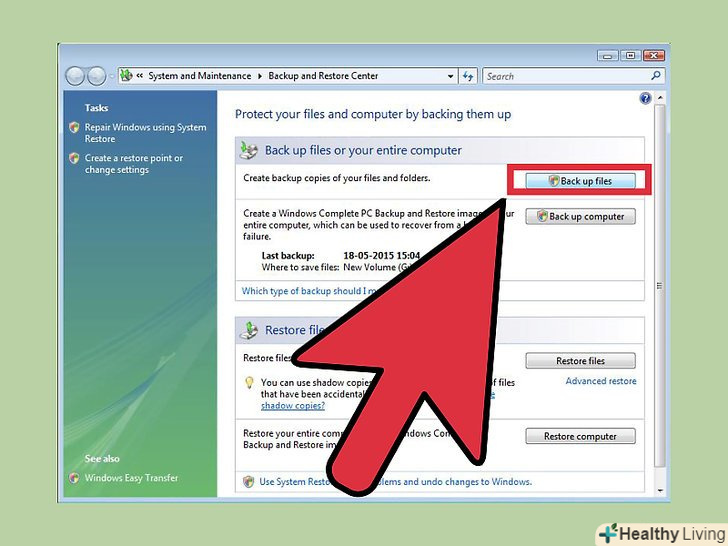З цієї статті ви дізнаєтеся, як записати відео з веб-камери на комп'ютерах під управлінням Windows і Mac OS X. Це можна зробити за допомогою програми «Камера» (в Windows) або QuickTime (в Mac OS X).
Кроки
Метод1 З 2:
У Windows
Метод1 З 2:
 Підключіть веб-камеру до комп'ютера.якщо на комп'ютері немає вбудованої веб-камери, підключіть її до одного з USB-портів комп'ютера.
Підключіть веб-камеру до комп'ютера.якщо на комп'ютері немає вбудованої веб-камери, підключіть її до одного з USB-портів комп'ютера.- Можливо, спочатку вам доведеться встановити веб-камеру.
 Відкрийте меню «Пуск».натисніть на логотип Windows у нижньому лівому куті екрана.
Відкрийте меню «Пуск».натисніть на логотип Windows у нижньому лівому куті екрана.
 У рядку пошуку меню «Пуск» введітькамера.розпочнеться Пошук програми "Камера", яка управляє веб-камерою в Windows 10.[1]
У рядку пошуку меню «Пуск» введітькамера.розпочнеться Пошук програми "Камера", яка управляє веб-камерою в Windows 10.[1] Клацніть поКамера. це значок у вигляді камери у верхній частині меню "Пуск". Відкриється програма "Камера".
Клацніть поКамера. це значок у вигляді камери у верхній частині меню "Пуск". Відкриється програма "Камера". Перейдіть в режим запису відео. клацніть по значку, який виглядає як відеокамера і знаходиться в правій частині вікна (трохи вище значка у вигляді камери).
Перейдіть в режим запису відео. клацніть по значку, який виглядає як відеокамера і знаходиться в правій частині вікна (трохи вище значка у вигляді камери).- Якщо раніше ви не налаштували веб-камеру, надайте Windows доступ до вашої веб-камери, коли з'явиться запит.
 Натисніть кнопку "Запис".її значок виглядає як відеокамера і знаходиться в правій частині вікна.
Натисніть кнопку "Запис".її значок виглядає як відеокамера і знаходиться в правій частині вікна. Запишіть відео.веб-камера запише те, на що вона спрямована.
Запишіть відео.веб-камера запише те, на що вона спрямована. Натисніть кнопку "Стоп".ця кругла кнопка з червоним центром знаходиться в правій частині вікна.
Натисніть кнопку "Стоп".ця кругла кнопка з червоним центром знаходиться в правій частині вікна.- Відео буде автоматично збережено в програмі "фотографії" на комп'ютері.
Метод2 З 2:
У Mac OS X
Метод2 З 2:
 Відкрийте Spotlight. натисніть на значок у вигляді лупи в правому верхньому куті екрану. З'явиться панель пошуку.
Відкрийте Spotlight. натисніть на значок у вигляді лупи в правому верхньому куті екрану. З'явиться панель пошуку.
 Введітьquicktime.розпочнеться Пошук програми QuickTime.
Введітьquicktime.розпочнеться Пошук програми QuickTime. Двічі клацніть поQuickTime Player.це перша програма у вікні Spotlight. Відкриється вікно QuickTime Player.
Двічі клацніть поQuickTime Player.це перша програма у вікні Spotlight. Відкриється вікно QuickTime Player. Клацніть поФайл. це меню знаходиться у верхній лівій частині екрана. Відкриється випадаюче меню.
Клацніть поФайл. це меню знаходиться у верхній лівій частині екрана. Відкриється випадаюче меню. НатиснітьНовий відеозапис. ця опція знаходиться у верхній частині меню, що випадає «Файл". QuickTime Player перейде в режим запису.
НатиснітьНовий відеозапис. ця опція знаходиться у верхній частині меню, що випадає «Файл". QuickTime Player перейде в режим запису. Натисніть кнопку "Запис".цей круглий червоний значок знаходиться в нижній частині вікна QuickTime. QuickTime приступить до запису картинки з веб-камери.
Натисніть кнопку "Запис".цей круглий червоний значок знаходиться в нижній частині вікна QuickTime. QuickTime приступить до запису картинки з веб-камери. Запишіть відео.веб-камера запише те, на що вона спрямована.
Запишіть відео.веб-камера запише те, на що вона спрямована. Зупиніть запис.для цього ще раз натисніть кнопку "Запис".[2]
Зупиніть запис.для цього ще раз натисніть кнопку "Запис".[2] Збережіть відео . натисніть "Файл" &#gt; «Зберегти». Відкриється вікно "Зберегти". Введіть ім'я файлу в рядку "Експортувати як «і натисніть» Зберегти" в нижній частині вікна.
Збережіть відео . натисніть "Файл" &#gt; «Зберегти». Відкриється вікно "Зберегти". Введіть ім'я файлу в рядку "Експортувати як «і натисніть» Зберегти" в нижній частині вікна.- Тут також можна змінити розширення файлу з MOV на MP4; для цього виділіть розширення «mov» в кінці імені файлу, а замість нього введітьmp4.
Поради
- Відрегулюйте освітлення. Поставте лампу на стіл і накрийте її аркушем паперу. Також світло можна направити на стіну, щоб пом'якшити його і записати відео в хорошій якості.
- Позбавтеся від будь-яких фонових шумів, наприклад, вимкніть радіо або телевізор, тому що мікрофон веб-камери вловить шум і посилить його.
- Яскравий візерунчастий або смугастий одяг може відвернути від обличчя людини на відео. Також пам'ятайте, що червоний колір на відео буде спотворений, а синій ні. Якщо ви наділи одяг світлих відтінків, шкіра буде виглядати темніше, а якщо темних відтінків — світліше.
Попередження
- Більшість веб-камер не записує відео з роздільною здатністю вище 720p, а у багатьох веб-камери частота не перевищує 30 кадрів в секунду.